Joy-Con을 사용하여 Steam에서 게임을 즐기고 싶다면 운이 좋은 것입니다! Nintendo Switch가 출시된 지 5년이 지난 후 Steam은 마침내 Nintendo Switch Joy-Cons와 호환됨을 밝혔습니다.
따라서 멀티플레이어가 포함된 Steam 게임이 있거나 그냥 사용하는 것을 좋아한다면 이 튜토리얼을 따라 Joy-Con을 Steam에 연결하는 방법을 알아보세요.
MAKEUSEOF 오늘의 비디오
Steam이 마침내 Joy-Con을 지원합니다
Nintendo의 팬들은 사랑하는 Joy-Con을 사용하여 Steam에서 게임을 하기를 오랫동안 기다려 왔습니다. 지연이 Joy-Con의 복잡한 특성 때문이라고 상상할 수 있습니다. Nintendo Switch Joy-Cons는 하나의 장치를 두 개의 개별 컨트롤러로 분할하는 것으로 가장 잘 알려져 있으므로 하나를 친구에게 쉽게 넘겨주고 멀티플레이어 게임을 할 수 있습니다.
Windows 10 시스템 복원 방법

Steam은 이제 Joy-Cons의 전체 기능을 지원합니다. 그렇게 하면 Nintendo가 좋아하는 모든 Steam 게임을 플레이하는 것처럼 작동할 수 있습니다. 그러나 Steam이 8월 4일에 Nintendo Switch Joy-Con 컨트롤러 지원을 발표했기 때문에 이것은 여전히 새로운 것입니다. 따라서 현재 Joy-Con 지원은 아직 베타 단계입니다.
Joy-Con을 Steam에 연결하는 방법
Joy-Con 지원은 아직 베타 단계이므로 먼저 Steam에서 베타 업데이트를 수신하도록 선택해야 합니다. 이것은 기본적으로 활성화되는 옵션이 아니므로 Steam에서 설정을 변경해야 합니다. Steam 클라이언트에서 베타 업데이트를 받으려면 다음을 수행해야 합니다.
- Steam을 열고 증기 왼쪽 상단 모서리에 있는 메뉴.
- 누르다 설정 .
- 계정 정보가 표시된 팝업 상자가 나타납니다. 계정 정보 아래에 레이블이 지정된 옵션이 있습니다. 베타 참여 .
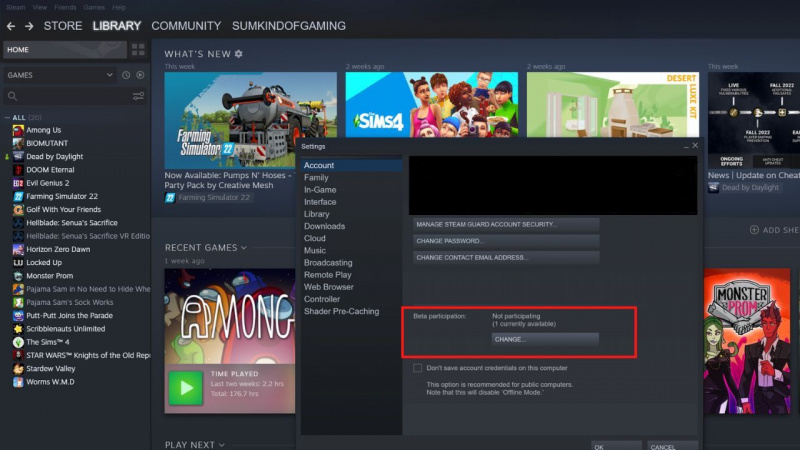
- 누르다 변화 , 선택 Steam 베타 업데이트 .
- 누르다 재시작, Steam은 새 설정을 적용하도록 업데이트합니다.
Steam은 또한 Steam의 글꼴이 다소 작기 때문에 메뉴를 탐색하는 데 도움이 되는 Big Picture 모드를 제공합니다. 해당 방법을 선호하는 경우 다음을 확인하십시오. Big Picture 모드 및 사용 방법 안내 .
또한 Joy-Con을 PC에 연결해야 합니다. Windows 또는 Mac을 사용하여 Joy-Con을 연결할 수 있습니다. 물론 필요한 것은 Joy-Cons 및 Bluetooth 기능뿐입니다. PC에 내부 Bluetooth 기능이 없는 경우 USB Bluetooth 동글을 사용할 수도 있습니다.

Joy-Con을 PC와 페어링하려면 Nintendo Switch에서 Joy-Con을 제거하고 전원이 꺼져 있는지 확인하십시오. 그런 다음 Joy-Con의 난간에 있는 작은 버튼을 눌러 페어링 모드를 활성화해야 합니다. PC에서 Bluetooth 설정을 열고 Joy-Cons를 추가하십시오.
사진에서 드레스 찾기
Joy-Con이 PC에 연결되면 Steam에 연결해야 합니다. 그렇게 하려면 Steam을 열고 아래 지침을 따르세요.
- 눌러 증기 왼쪽 상단 모서리에 있는 메뉴.
- 누르다 설정 .
- 팝업 상자가 나타납니다. 컨트롤러 팝업 상자의 왼쪽에 있는 메뉴에서
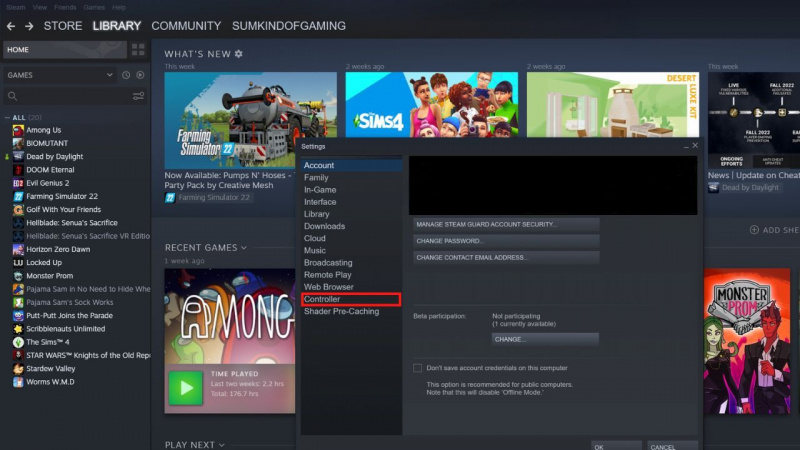
- 고르다 Nintendo Switch Joy-Cons 감지된 컨트롤러 목록에서
이제 Nintendo Switch Joy-Con으로 모든 Steam 게임을 무료로 플레이할 수 있습니다. Joy-Cons 멀티플레이어 기능을 최대한 활용할 수 있는 게임을 찾고 있다면 Brawlhalla 또는 Overcooked가 모두 훌륭한 옵션입니다.
Steam에는 완벽한 게임을 찾는 데 도움이 되는 몇 가지 도구도 있습니다. 따라서 마음에 드는 제목을 찾을 수 없다면 이것은 Steam이 제공할 수 있는 최고의 게임을 찾는 방법 .
이미지의 dpi를 찾는 방법
이제 Joy-Con을 사용하여 Steam에서 게임을 할 준비가 되었습니다.
꽤 오랫동안 PC에서 Nintendo Switch Joy-Con을 사용할 수 있었지만 이제 Steam과 호환된다는 사실은 광범위한 Steam 라이브러리를 보유한 많은 Switch 소유자에게 흥미진진합니다.
이러한 설정을 하고 Steam과 함께 작업하기 위해 따라야 할 몇 가지 추가 단계가 있지만, 모두 몇 분 밖에 걸리지 않으며 Nintendo Switch Joy-Cons를 사용하는 것을 좋아한다면 확실히 가치가 있습니다.
